OBOO鷗柏智慧電子白板/交互平板電腦/觸摸屏一體機(jī)Windows7/10系統(tǒng)軟鍵盤打開教程,鷗柏會(huì)議教學(xué)觸控查詢終端機(jī)播放屏操作輸入法打開虛擬軟鍵盤教程。
通過以上步驟,你應(yīng)該能夠在OBOO鷗柏觸摸屏一體機(jī)的WINDOWS系統(tǒng)中成功打開虛擬軟鍵盤。如果遇到困難,建議查閱鷗柏觸摸屏一體機(jī)的用戶手冊(cè)或聯(lián)系OBOO鷗柏技術(shù)支持以獲取更具體的幫助。
在鷗柏觸摸屏的WINDOWS系統(tǒng)中打開虛擬軟鍵盤,可以按照以下步驟進(jìn)行操作:
Windows 10系統(tǒng)
- 通過“設(shè)置”打開:
- 按Win + I 鍵打開“設(shè)置”。
- 在設(shè)置窗口中,點(diǎn)擊“輔助功能”。
- 在輔助功能菜單中,選擇“鍵盤”。
- 滾動(dòng)到底部,找到“使用虛擬鍵盤”選項(xiàng),并將其開關(guān)打開。
- 通過任務(wù)欄搜索打開:
- 按Win + S 鍵打開任務(wù)欄搜索。
- 在搜索框中輸入“虛擬鍵盤”。
- 在搜索結(jié)果中,點(diǎn)擊“打開虛擬鍵盤”或“osk.exe”。
- 通過“運(yùn)行”對(duì)話框打開:
- 按Win + R 鍵打開“運(yùn)行”對(duì)話框。
- 在運(yùn)行對(duì)話框中輸入osk并按回車鍵。
Windows 7系統(tǒng)
雖然鷗柏觸摸屏一體機(jī)可能主要面向Windows 10或更高版本的系統(tǒng),但了解Windows 7的虛擬鍵盤打開方式也有助于應(yīng)對(duì)可能的兼容性問題或特殊需求。對(duì)于Windows 7,可以通過以下步驟打開虛擬鍵盤:
- 通過“運(yùn)行”對(duì)話框和控制面板打開:
- 按Win + R 鍵打開“運(yùn)行”對(duì)話框。
- 在運(yùn)行對(duì)話框中輸入control并按回車鍵。
- 在控制面板中,選擇“輕松訪問中心”。
- 在輕松訪問中心中,點(diǎn)擊“啟動(dòng)屏幕鍵盤”。
注意事項(xiàng)
- 系統(tǒng)兼容性:確保你的鷗柏觸摸屏一體機(jī)所安裝的WINDOWS系統(tǒng)與上述步驟兼容。
- 第三方軟件干擾:如果虛擬鍵盤無法打開,請(qǐng)確保系統(tǒng)沒有被第三方軟件或病毒干擾。嘗試重啟計(jì)算機(jī)或運(yùn)行殺毒軟件進(jìn)行掃描。
- 鍵盤布局:如果虛擬鍵盤輸入不準(zhǔn)確,請(qǐng)確保虛擬鍵盤的布局與你的物理鍵盤布局一致。可以在設(shè)置中調(diào)整鍵盤布局。
-
一體機(jī)
+關(guān)注
關(guān)注
0文章
1166瀏覽量
33476 -
平板
+關(guān)注
關(guān)注
1文章
603瀏覽量
65920 -
Win
+關(guān)注
關(guān)注
0文章
65瀏覽量
28649
發(fā)布評(píng)論請(qǐng)先 登錄
如何打開軟鍵盤 電腦的軟鍵盤怎么打開
鷗柏科技:公司旗下品牌“OBOO鷗柏”部分顯示已接入國產(chǎn)麒麟系統(tǒng)

國產(chǎn)KylinOS銀河麒麟系統(tǒng)適配OBOO鷗柏觸摸屏查詢一體機(jī)完成調(diào)試

OBOO鷗柏丨PLC工控一體機(jī)嵌入式觸控技術(shù)工業(yè)創(chuàng)新4.0上市

OBOO鷗柏丨 21.5 寸自助服務(wù)終端機(jī)智能科技查詢一體新勢力

OBOO鷗柏:旗下戶外自助觸摸查詢一體機(jī)已布局智慧城市便民

OBOO鷗柏丨城市社區(qū)垃圾分類應(yīng)用信息廣告屏一體機(jī)點(diǎn)亮新視界

OBOO鷗柏丨信息發(fā)布雙面液晶一體機(jī)_吊掛海報(bào)廣告屏科技創(chuàng)新

OBOO鷗柏:室外觸摸屏/液晶廣告一體機(jī)已接入Deepin國產(chǎn)系統(tǒng)

OBOO鷗柏室外屏一體機(jī):科技引領(lǐng),重塑高校AI教育未來

OBOO鷗柏品牌旗下:觸摸屏廣告一體機(jī)接入國產(chǎn)麒麟系統(tǒng)、銀河系統(tǒng)

OBOO鷗柏丨LCD液晶室外AI觸控屏廣告一體機(jī),高速收費(fèi)站交互新趨勢






 OBOO鷗柏丨智慧平板會(huì)議教學(xué)一體機(jī)Win10系統(tǒng)軟鍵盤教程
OBOO鷗柏丨智慧平板會(huì)議教學(xué)一體機(jī)Win10系統(tǒng)軟鍵盤教程

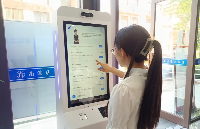










評(píng)論